3 Trucos para que Youtube, Netflix y Spotify no consuman todos tus datos móviles
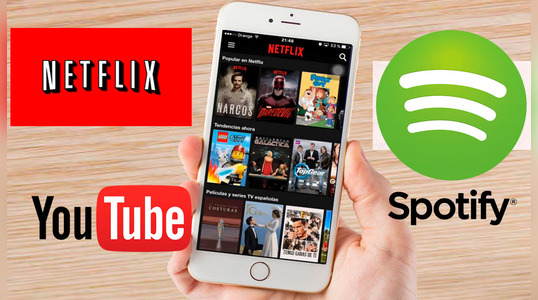
Todos queremos que nuestros datos móviles duren hasta fin de mes, en estos tiempos donde no podemos vivir sin el celular a la mano, resulta una desgracia quedarnos sin internet. Uno de los últimos vicios de muchos es ver películas en Netflix, pero ¿no te ha pasado que a veces de casualidad te quedaste sin megas porque estabas utilizando tus datos en lugar del Wi-Fi? Si estás harto de esta situación, hoy te enseñaremos a ahorrar datos que las principales apps de ‘streaming’ no se lleven tus valiosos datos.
TIENES QUE VER ESTO: ¿CUÁNTOS MEGAS GASTAS AL VER UN VÍDEO DE YOUTUBE DESDE TU CELULAR?
#1 Youtube
Lo primero que debes hacer es evitar que los vídeos se reproduzcan en HD, bajará un poco la calidad pero tus megas te acompañarán por más días.
- iOS: abre la aplicación de Youtube y pulsa en los tres puntos verticales que hay en la parte superior derecha de la pestaña principal. Ve a Ajustes y activa la opción de Ver en HD (solo WiFi)
- Android: abre la 'app' y ve también a los tres puntos verticales para pulsar en Ajustes > General > Limitar el uso de datos móviles y actívalo para que los vídeos en HD solo se reproduzcan con WiFi.
La calidad de los vídeos la puedes controlar desde los ‘tres puntos verticales’ (menú). En el caso de Android, una vez seleccionado el ajuste, servirá en todos los vídeos. Para iOS deberás hacerlo en cada cambio.
#2 Spotify
Ir al menú de preferencias dentro de la aplicación. Una vez aquí, selecciona el menú de Calidad de 'streaming' para acceder a los ajustes. La que menos consume es la opción ‘normal’.
Mira estos trucos para que YouTube, Netflix o Spotify no consuman todos tus datos móviles. Lo más recomendable es que realices la descarga de las canciones y/o listas a través de WiFi, así que deja desactivada la opción de descarga con datos móviles. Por último, también para los que pagan por el servicio, dentro de Preferencias > Reproducción hay un botón para que la música se reproduzca sin conexión a Internet.
TIENES QUE VER ESTO: 10 TRUCOS PARA AHORRAR TUS MEGAS O DATOS QUE LOS OPERADORES NO TE DIRÁN
#3 Netflix
Esta app consume bastantes megas porque te ofrece vídeos en alta calidad y son de mucho mayor duración. Para ajustar la calidad del vídeo debes hacerlo desde la página web. Desde la versión móvil es imposible.Abre Netflix en el navegador y selecciona tu perfil. Una vez en la pantalla principal del servicio, ve a la esquina superior derecha, donde se encuentra tu nombre, y pasa el ratón por encima del desplegable para seleccionar la opción Tu Cuenta > Configuración de reproducción. Selecciona Bajo o Mediano, dependiendo de tus datos móviles.El cambio se aplicará a tu perfil y a todos los dispositivos que compartan la misma cuenta. Si quieres tener una versión para datos móviles y otra para Wi-Fi, te recomendamos crearte dos perfiles, así no tendrás que cambiar los ajustes a cada rato.